Ohjeita ja usein kysyttyjä kysymyksiä
Näin automatisoit tekstiviestikyselyiden lähetyksen HubSpot workflowsta (webhookin avulla)
Quriirin tekstiviestikyselyiden hyödyntäminen HubSpotin automaatioissa (workflows) on helppoa ja se mahdollistaa tekstiviestikyselyiden lähettämisen automaatioiden eri vaiheissa.
Tekstiviestikysely luodaan valmiiksi Quriirissa ja sitä kutsutaan HubSpotista webhookien avulla. Tässä ohjeessa on kuvattu miten webhookeja konfiguroidaan HubSpotiin automaatioiden mahdollistamiseksi.
1) Luo kysely Quriirissa.
Kirjaudu sisään Quriiriin ja luo uusi Dialogi-kysely tämän ohjeen mukaisesti.
Luodessasi kyselyä, muista ottaa talteen:
- Dialogi-kyselyn api-avain
- Dialogi-tapahtuman Event id
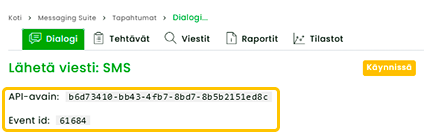
2) Luo automaatio HubSpotissa ja lisää automaatioon Send a webhook -toiminto siihen kohtaan, jossa haluat että tekstiviesti lähetetään.
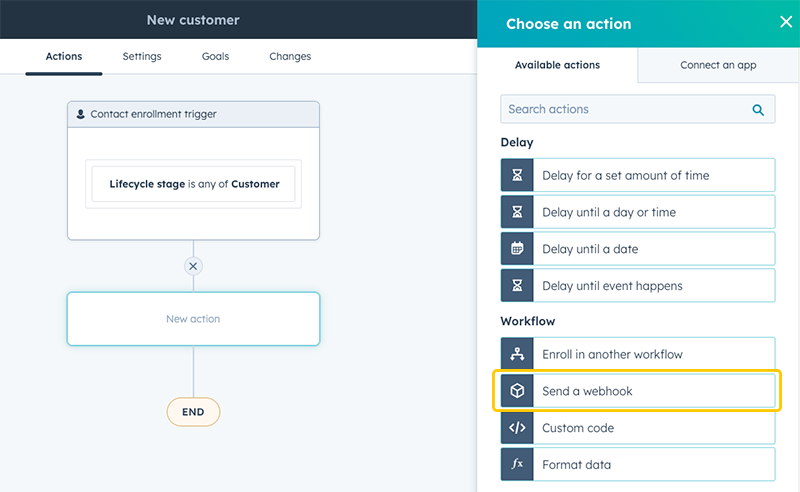
3) Valitse metodiksi POST
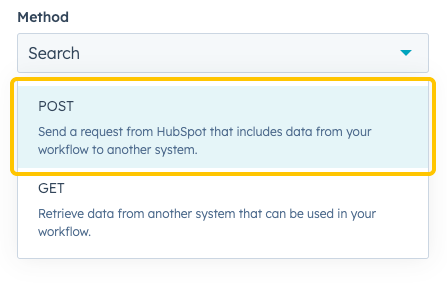
4) Kirjoita Webhook URL -kohtaan Quriirin HTTP-rajapinnan URL:
- https://esimerkki.fi/service/applicationapi/event/{eventId}/contact
- Korvaa esimerkki.fi Quriirin käyttöliittymän URLilla (esim. myapp.quriiri.fi)
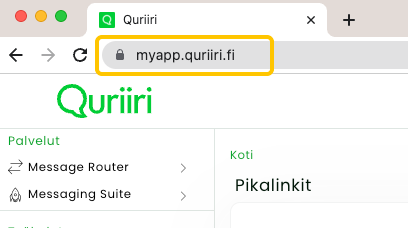
- ja {eventId} aiemmin talteen ottamallasi kyselyn Event Id:llä.
- Tässä esimerkissä valmis URL olisi: https://myapp.quriiri.fi/service/applicationapi/event/61684/contact
- Valitse Authentication type: API Key
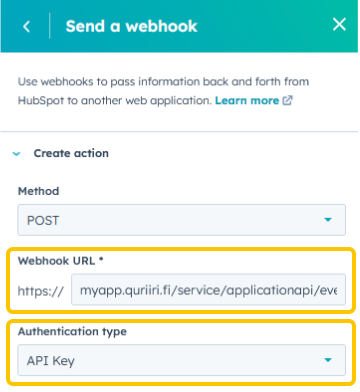
5) Valitse kohdassa API key > Add secret
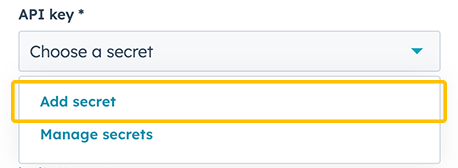
6) Lisää secret.
Kirjoita kohtaan Secret name: Authorization.
Kohtaan Secret value tulee: Bearer + Quriirin API-avain (ks. kohta 2). Esim. Bearer cfa5fee8-707f-4920-bd2f-760c44f4f849
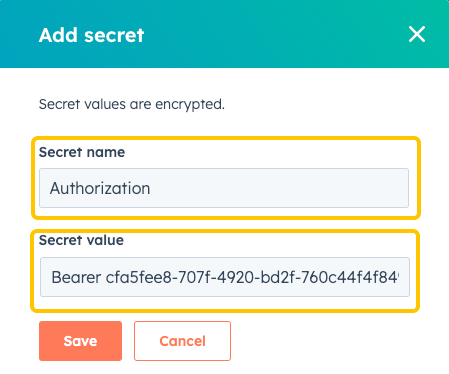
Paina Save.
7) Valitse API key location -kohdasta Request header ja Request body -kohdasta Customize request body. Kirjoita kenttiin seuraava avain ja arvo:
- msisdn: tekstiviestin vastaanottaja. Valitse esimerkiksi Mobile phone number, jolloin puhelinnumero poimitaan automaattisesti HubSpotin kontaktista.
- Halutessasi voit myös lähettää tekstiviestin yhteen numeroon kirjoittamalla puhelinnumeron suoraan kohtaan add static value
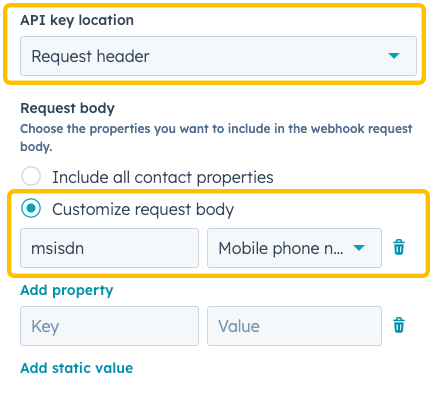
Paina Save.
Webhook on nyt valmis toimintaan!
Voit myös luoda uusi webhookeja samaan tai eri automaatioon ja käyttää niissä samaa API avainta/secretiä.